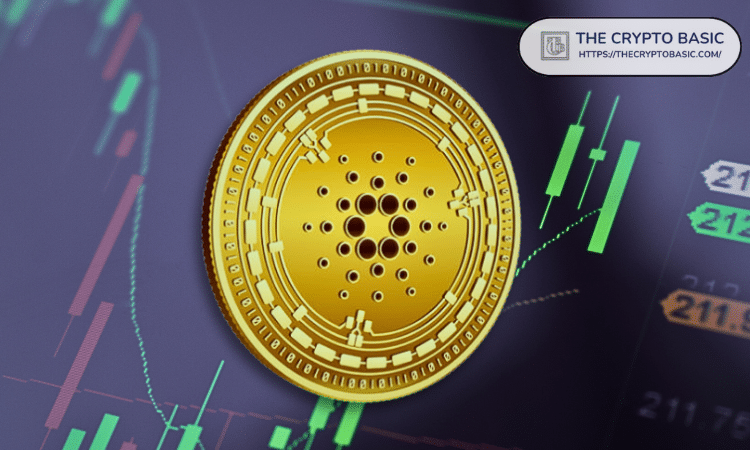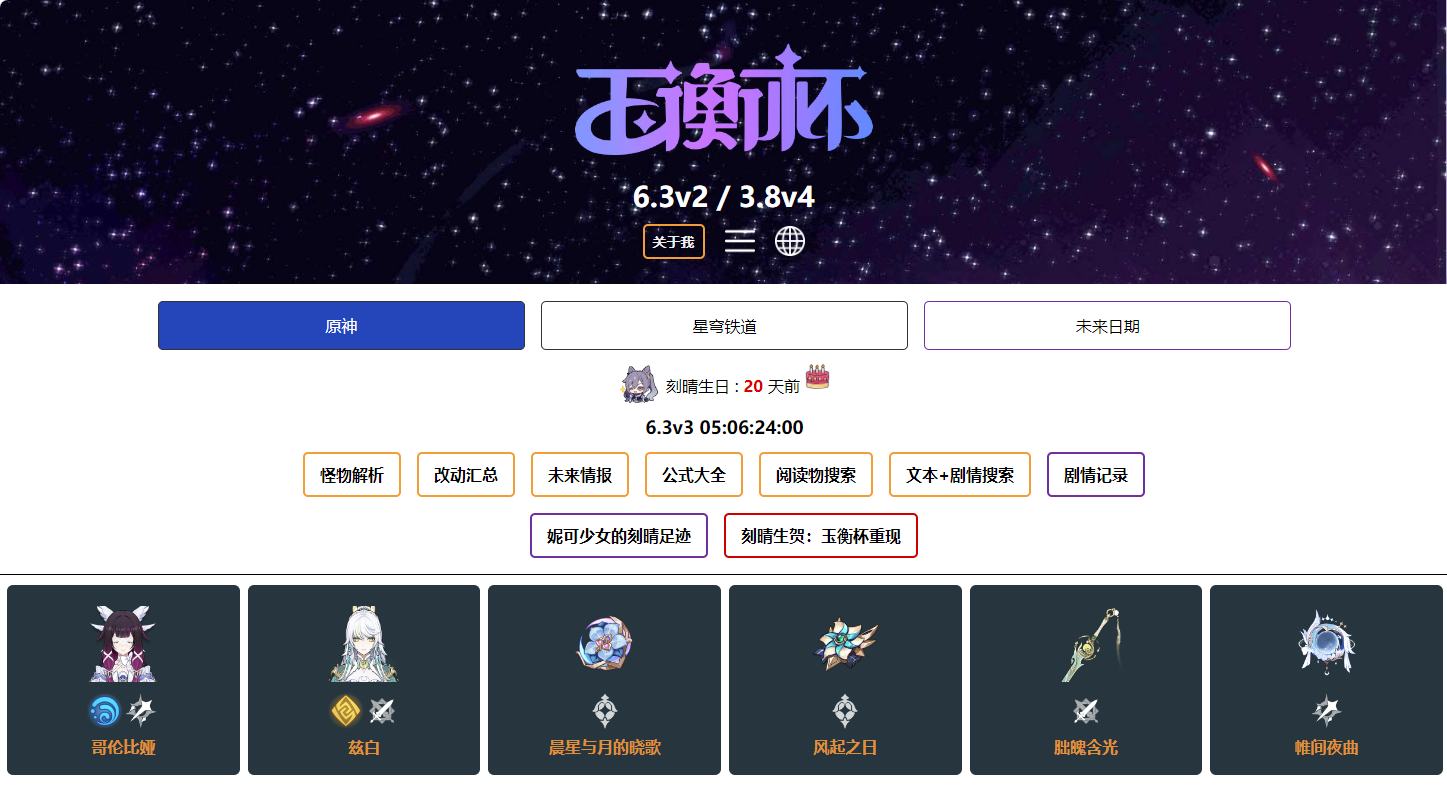影楼实战2700个案例教程+打包下载(学完一半这些保你成影楼大师)
时间:2011-01-17
来源:互联网
上图上例子,才是硬道理!2700个绝对无重复个个精品
例子1:
Photoshop教你给外景照片调出有层次云朵
最终效果图
基础原理要知道:
A、RAW格式的好处
1.RAW格式是无损记录,保留原始信息。
2.不受白平衡、对比度、色彩空间、色彩饱和度、锐化等。
3.后期处理空间大,RAW拥有12位和16位数据的色彩和层次细节,对调整高光和阴影区域的细节大有好处。
B、蒙版的原理
蒙板是将不同灰度色值转化为不同的透明度,并作用到它所在的图层,使图层不同部位透明度产生相应的变化。黑色为完全透明,白色为完全不透明。
优点:
1.修改方便,不会因为使用橡皮擦或剪切删除而造成不可返回的遗憾;
2.可运用不同滤镜,以产生一些意想不到的特效;
3.任何一张灰度图都可用来用为蒙板;
主要作用:
1.用来抠图;2.做图的边缘淡化效果;3.图层间的溶合。
先在Camera raw打开照片。(建议大家用RAW格式拍片,后期真的有很大的空间)
点开HSL/灰度 选择明亮度,蓝色降一些,把天空的蓝色压下来,具体因你的照片而异。
转为JPG,创建新的调整填充图层,选择可选颜色
蓝色,选择黑色,加到100%,再次把天空的蓝色压暗,保留天空的蓝色,其他蓝色用黑色画笔擦出。
再次创建新的调整填充图层,选择可选颜色,
选择白色,黑色减到(50%-100%)因照片而异,这是把云朵里的黑色抽离。使得云朵变得更白,有层次。保留云朵的白色,其他白色用黑色画笔擦出。
我们这时可以看到天空的云朵的变化,层次已经出来了。
再稍事调整对比度,曲度等,最后的效果图。
例子2:
最终效果
1. 到Photoshop打开照片。这种效果不适合每张照片,所以你必须选择一个适合的照片。
2. 首先,我们将创建一个重复的层。按Ctrl + J或去“图层”>“复制图层。您现在应该有两个图层调板。
3. 请确保您已选定最顶层图层。选择“图像”>“调整”>“阈值”。创建一个100%的黑白图像(无灰色)。我们将使用此工具来帮助我们分开的天空和前景。 在阈值工具里,利用滑块。然后,移动滑块向右边,直到天空出现白色。一旦出现,然后点确定。
4. 创建好以后,观察图像,它并非十全十美。例如,在我的形象里,新娘的礼服仍显示为白色。若要解决此问题,选择画笔工具来油漆这些区域为黑色。唯一留下的是白色的天空。
打包下载,学完这些估计你就可以成为影楼PS部门经理了!
下载地址:
http://u.115.com/file/t7c7560da2
 3.jpg (55.43 KB)
3.jpg (55.43 KB)
例子1:
Photoshop教你给外景照片调出有层次云朵
最终效果图
基础原理要知道:
A、RAW格式的好处
1.RAW格式是无损记录,保留原始信息。
2.不受白平衡、对比度、色彩空间、色彩饱和度、锐化等。
3.后期处理空间大,RAW拥有12位和16位数据的色彩和层次细节,对调整高光和阴影区域的细节大有好处。
B、蒙版的原理
蒙板是将不同灰度色值转化为不同的透明度,并作用到它所在的图层,使图层不同部位透明度产生相应的变化。黑色为完全透明,白色为完全不透明。
优点:
1.修改方便,不会因为使用橡皮擦或剪切删除而造成不可返回的遗憾;
2.可运用不同滤镜,以产生一些意想不到的特效;
3.任何一张灰度图都可用来用为蒙板;
主要作用:
1.用来抠图;2.做图的边缘淡化效果;3.图层间的溶合。
先在Camera raw打开照片。(建议大家用RAW格式拍片,后期真的有很大的空间)
点开HSL/灰度 选择明亮度,蓝色降一些,把天空的蓝色压下来,具体因你的照片而异。
转为JPG,创建新的调整填充图层,选择可选颜色
蓝色,选择黑色,加到100%,再次把天空的蓝色压暗,保留天空的蓝色,其他蓝色用黑色画笔擦出。
再次创建新的调整填充图层,选择可选颜色,
选择白色,黑色减到(50%-100%)因照片而异,这是把云朵里的黑色抽离。使得云朵变得更白,有层次。保留云朵的白色,其他白色用黑色画笔擦出。
我们这时可以看到天空的云朵的变化,层次已经出来了。
再稍事调整对比度,曲度等,最后的效果图。
例子2:
最终效果
1. 到Photoshop打开照片。这种效果不适合每张照片,所以你必须选择一个适合的照片。
2. 首先,我们将创建一个重复的层。按Ctrl + J或去“图层”>“复制图层。您现在应该有两个图层调板。
3. 请确保您已选定最顶层图层。选择“图像”>“调整”>“阈值”。创建一个100%的黑白图像(无灰色)。我们将使用此工具来帮助我们分开的天空和前景。 在阈值工具里,利用滑块。然后,移动滑块向右边,直到天空出现白色。一旦出现,然后点确定。
4. 创建好以后,观察图像,它并非十全十美。例如,在我的形象里,新娘的礼服仍显示为白色。若要解决此问题,选择画笔工具来油漆这些区域为黑色。唯一留下的是白色的天空。
打包下载,学完这些估计你就可以成为影楼PS部门经理了!
下载地址:
http://u.115.com/file/t7c7560da2
附件
 3.jpg (55.43 KB)
3.jpg (55.43 KB)
2011-1-17 12:57
作者: ygyyhx 发布时间: 2011-01-17
十分的感谢楼主分享
英雄者,胸怀大志,腹有良策,有封面设计包藏宇宙之机,吞吐天地之志者也。
英雄者,胸怀大志,腹有良策,有封面设计包藏宇宙之机,吞吐天地之志者也。
作者: liqingfeng 发布时间: 2011-01-17
相关阅读 更多
热门阅读
-
 office 2019专业增强版最新2021版激活秘钥/序列号/激活码推荐 附激活工具
office 2019专业增强版最新2021版激活秘钥/序列号/激活码推荐 附激活工具
阅读:74
-
 如何安装mysql8.0
如何安装mysql8.0
阅读:31
-
 Word快速设置标题样式步骤详解
Word快速设置标题样式步骤详解
阅读:28
-
 20+道必知必会的Vue面试题(附答案解析)
20+道必知必会的Vue面试题(附答案解析)
阅读:37
-
 HTML如何制作表单
HTML如何制作表单
阅读:22
-
 百词斩可以改天数吗?当然可以,4个步骤轻松修改天数!
百词斩可以改天数吗?当然可以,4个步骤轻松修改天数!
阅读:31
-
 ET文件格式和XLS格式文件之间如何转化?
ET文件格式和XLS格式文件之间如何转化?
阅读:24
-
 react和vue的区别及优缺点是什么
react和vue的区别及优缺点是什么
阅读:121
-
 支付宝人脸识别如何关闭?
支付宝人脸识别如何关闭?
阅读:21
-
 腾讯微云怎么修改照片或视频备份路径?
腾讯微云怎么修改照片或视频备份路径?
阅读:28